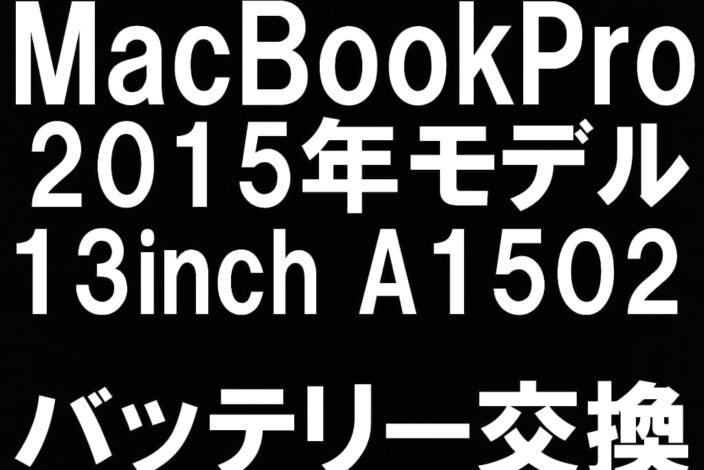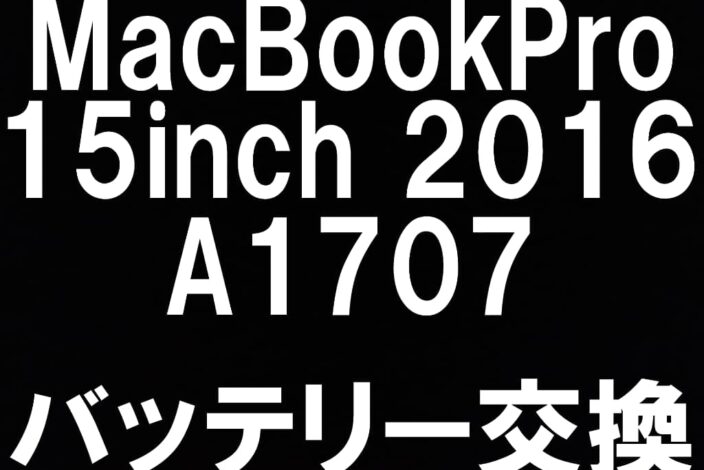バッテリー交換修理
【AQUOS R3のバッテリー交換】膨張して背面パネル浮きハマグリ化!スマホスピタル町田なら所要時間30分データそのままで改善!

当店ではAQUOS PHONEの修理ご依頼も非常に多く頂きます。
特に最近よくご相談頂くのがバッテリー交換です。
今回はAQUOS R3のバッテリーが膨張してしまっているとうことでお持ち頂きました。
実際にお持ち頂いたAQUOS R3がこちらです。

背面パネルが浮いてしまって側面に大きな隙間が出来ています。
そして本体下部も見てみると…

この通り、側面と同じく大きな隙間が出来ています。
これでは本体内部に簡単に異物が入ってしまうので故障しやすいです。
このようにバッテリー膨張してしまってハマグリ化した状態でも、バッテリーを新品に交換すれば元通りお使い頂くことが出来ます。
そこで今回はAQUOS R3のバッテリー新品交換修理風景を写真付きで解説いたします!
AQUOS R3バッテリー交換
【使用する工具】
ヒートガン(設定温度250度)
ピック
ヘラ
分解前にまずは電源を切ります。
電源ボタンを長押しすると…

側面にメニューが開きます。
一番上の「電源を切る」をタップすると画面が切り替わって…

このようにシャットダウンを始めます。
このまま待っていたら電源が落ちます。
それでは作業開始です!
①背面パネルを剥がす
AQUOS R3は背面パネルを剥がして分解します。
背面パネルはガラス製なので、いくら浮いているからといって強引に剥がすと割れる可能性が高いです。
ヒートガンでしっかりと温めて粘着を弱めながら剥がしていきます。

ヒートガンで20秒ほど温風を当てます。
しっかりと温まったら…

ピックを挟みます。
このようにして粘着を徐々に切ります。
ピックを挟めたら…

少し離れたところに温風を当てます。
粘着を弱められたら…

その箇所までピックを進める、という作業を本体1周分繰り返して粘着を切ります。
粘着を剥がせたら…

このように背面パネルを持ち上げることが出来ます。

粘着が残っている状態で強引に剥がそうとすると割れるので、粘着残りには注意が必要です。

これで背面パネルを剥がすことが出来ました!
②バッテリーを取り出す
背面パネルを剥がして本体を横から見ると…

この通りバッテリーがパンパンに膨らんでいるのがよく分かります。
これではあれだけ背面パネルが浮いてしまうのも納得です。
背面パネルを剥がしたら本体上部のプラスチックパーツを取り出します。

取り出すには、5本のネジを取り出す必要があります。

ネジの形状はプラスです。

5本全てのネジを外します。
ネジを外し終えたらプラスチックパーツを取り出すのですが、ツメで引っかかっているのでそう簡単に外れません。

ヘラなどを使ってプラスチックパーツを浮かせます。
少し浮いたら…

指を引っ掛けて持ち上げます。

この通りプラスチックパーツを取り出すことが出来ました。
基板に接続されているコネクタ類が剥き出しになりました。

抜かないといけないのは赤丸部分のバッテリーコネクタです。
プラスチック製のヘラを使って外します。

コネクタにヘラを引っ掛けてそのまま上に持ち上げます。

するとこのように外すことが出来ました。
バッテリーコネクタを外すことで絶縁が出来たので、作業によって基板がショートする心配がありません。
安心して作業を行うことが出来ます。
バッテリー上にはNFCセンサーが貼り付いています。

粘着は強くないので指で簡単に剥がすことが出来ます。
NFCセンサーを剥がすと…

バッテリー固定シールが出てきます。
AQUOS R3の場合、バッテリーは4方向で固定されています。
こちらも粘着は強くないので…

指でこのように剥がすことが出来ます。

剥がしたバッテリー固定シールを引っ張ることで…

このようにバッテリーを持ち上げることが出来ます。
今回のように膨張したバッテリーをヘラで持ち上げようとすると穴が空いたしまう恐れがあります。
膨張したバッテリーに穴が空くと、発火や破裂する危険性があります。

今回のように取り出すのが最も安全と言えます。
取り出したバッテリーと正常なバッテリーを比較してみます。
横に並べてみると…

この通り厚みが全く違うのがお分かり頂けるかと思います。
約2倍ほどの厚みにまで膨らんでいました。
あれだけ背面パネルが浮いてしまうのも納得です。
③起動確認
新品のバッテリーを本体にセットします。

正しい位置にセットされていることを確認してから…

バッテリーシールで固定します。
固定出来たら…

上からNFCセンサーを貼ります。
これでバッテリーを完全に固定出来ました。

バッテリーコネクタを基板に接続します。
コネクタの位置を合わせて上から押しこみます。

このように接続することが出来ます。
コネクタがずれた状態で押し込むとコネクタが破損します。
最悪の場合電源が入らなくなるので要注意です。
コネクタが接続出来たら起動確認を行います。
電源ボタンを長押しすると…

このように起動しました!
このままホーム画面まで進んで問題なく操作できることも確認しました。
それでは本体を組み上げます。
④本体を組み上げる
基板を覆っていたプラスチックパーツを取り付けます。

プラスチックパーツの上部には2本のツメが付いています。
このツメをフレームに引っ掛けるように…

本体上部に引っ掛けます。

位置を合わせてプラスチックパーツを押し込みます。
下部にもツメがあり、パチッとはまる感触があります。
正しい位置に合わせられたら…

ネジで固定します。
全てのネジを留められたら背面パネルを接着します。

角に合わせて…

このように接着します。
上から押さえつけてしっかりと背面パネルの接着が出来たら…

バッテリー交換完了です!
これでまだまだ長期間安心してお使い頂くことが出来ます!
浮いていた背面パネルがを確認します。

この通り、ぴったりとくっついて隙間が無くなっています。

下部もこの通り、隙間が無くなっています。
これで機種変更する必要もなくなりました!
スマホスピタル町田では今回のように膨張したバッテリーを新品に交換することで、スマホの寿命を大幅に延ばすことが出来ます!
スマホを機種変更するとなると大きな出費になりますが、修理となるとその出費を何分の1にまで軽減することが出来ます。
今回のようなバッテリー膨張、その他バッテリー劣化でお困りの際でもぜひスマホスピタル町田へご相談くださいませ!
関連記事はこちら
AQUOS Rのバッテリー膨張でハマグリ化!?背面パネルが浮いて押しても元に戻らない!修理時間30分で交換完了![町田のアンドロイドスマホ修理店]
AQUOS R Compact(SHV41/701SH)のバッテリー交換!電池持ちが悪い症状をデータそのまま改善させられます!
AQUOS sense lite (SH-M05)のバッテリー交換!修理方法を分解から解説!スマホスピタル町田なら即日返却可能!

- 住所
-
〒194-0013 東京都町田市原町田6丁目21−5 ARCビル 301号室
- 営業時間
-
10:00~19:00
- 電話番号
修理店をエリアから探す
-
- スマホスピタル宇都宮
- スマホスピタル イーサイト高崎
- スマホスピタル鴻巣
- スマホスピタル 熊谷
- スマホスピタル埼玉大宮
- スマホスピタル テルル蒲生
- スマホスピタル テルル新越谷
- スマホスピタル テルル草加花栗
- スマホスピタル テルル東川口
- スマホスピタル船橋FACE
- スマホスピタル柏
- スマホスピタル 佐倉
- スマホスピタル テルル松戸五香
- スマホスピタル テルル南流山
- スマホスピタル テルル宮野木
- スマホスピタル千葉
- スマホスピタル 新宿
- スマホスピタル 東京大手町
- スマホスピタル練馬
- スマホスピタル 大森
- スマホスピタル 神田
- スマホスピタル三軒茶屋
- スマホスピタル秋葉原
- スマホスピタルオリナス錦糸町
- スマホスピタル新橋駅前
- スマホスピタル テルル成増
- スマホスピタル selectSIM 瑞江
- スマホスピタル 自由が丘
- スマホスピタル池袋
- スマホスピタル吉祥寺
- スマホスピタル立川
- スマホスピタル八王子
- スマホスピタル町田
- スマホスピタル横浜駅前
- スマホスピタルイオン相模原
- スマホスピタル厚木ガーデンシティ
- スマホスピタル藤沢
- スマホスピタル 小田原
- スマホスピタル たまプラーザ駅前
- スマホスピタル テルル上大岡
- スマホスピタル 武蔵小杉
- スマホスピタル横浜関内
-
- スマホスピタル ekimo梅田
- スマホスピタル 大阪梅田
- スマホスピタル天王寺ミオ
- スマホスピタル京橋
- スマホスピタル selectSIM かみしんプラザ
- スマホスピタル難波
- スマホスピタル大阪駅前第4ビル
- スマホスピタルイオンタウン茨木太田
- スマホスピタル江坂
- スマホスピタルくずはモール
- スマホスピタルビオルネ枚方
- スマホスピタル高槻
- スマホスピタル住道オペラパーク
- スマホスピタル東大阪ロンモール布施
- スマホスピタル堺
- スマホスピタル 堺出張所
- スマホスピタル京都河原町
- スマホスピタル京都駅前
- スマホスピタル烏丸
- スマホスピタル 京都宇治
- スマホスピタル スマホのちどり福知山
- スマホスピタル神戸三宮
- スマホスピタル西宮北口
- スマホスピタル姫路キャスパ
- スマホスピタル selectSIM アピア逆瀬川
- スマホスピタル伊丹
- スマホスピタル selectSIM 甲南山手
- スマホスピタル selectSIM 湊川プラザ
- スマホスピタル奈良生駒
- スマホスピタル和歌山